Hvis du har ændret standard skrifttypeindstillinger og andre indstillinger i WordPad eller Notepad og vil vende tilbage til Windows standardværdier, fortæller dette indlæg, hvordan du gør det.
Nulstil WordPad-indstillinger
Start Regedit.exe og gå til:
HKEY_CURRENT_USER \ SOFTWARE \ Microsoft \ Windows \ CurrentVersion \ Applets \ Wordpad
Undertasten Indstillinger gemmer de Wordpad-indstillinger, du har konfigureret. Sletning af denne nøgle gendanner de originale indstillinger, når du åbner Wordpad næste gang.

Undertasten Nylig filliste gemmer listen over de sidst anvendte filer i Wordpad, som vises, når du klikker på menuen Filer i Wordpad.
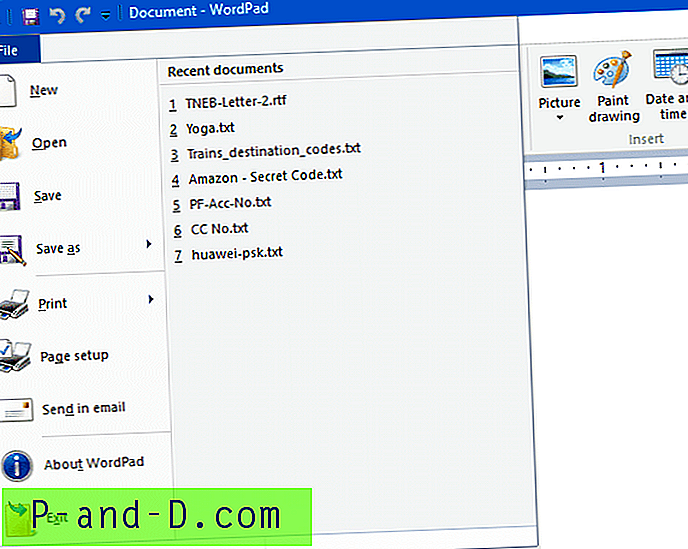
Slet denne nøgle for at rydde listen over de sidst anvendte filer.
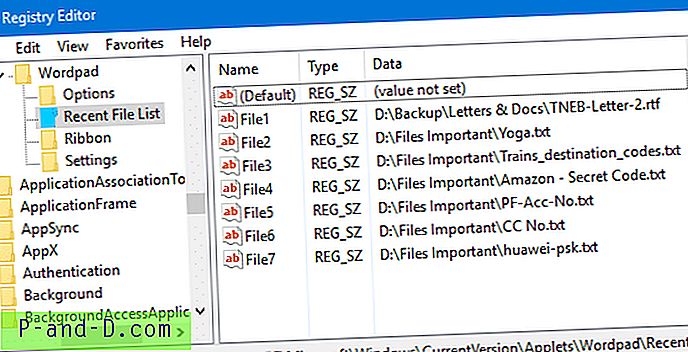
Nulstil indstillinger for notesblok
Indstillingerne for Notepad gemmes her.
HKEY_CURRENT_USER \ SOFTWARE \ Microsoft \ Notepad
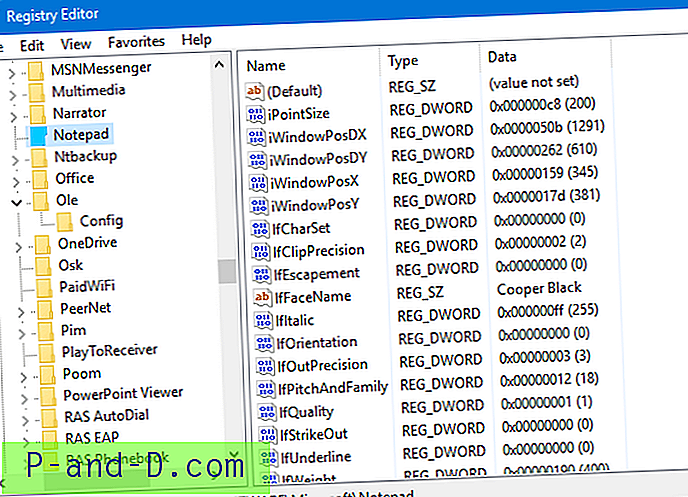
Højreklik på tasten og vælg Slet.
Afslut Registreringseditor.
Brug af kommandolinje eller batchfil
For at gøre dette hurtigt ved hjælp af kommandolinjen skal du køre dette fra Kommandoprompt.
reg slette HKCU \ SOFTWARE \ Microsoft \ Notepad / f
reg slette HKCU \ SOFTWARE \ Microsoft \ Windows \ CurrentVersion \ Applets \ Wordpad / f
Du skal se meddelelsen Handlingen blev afsluttet .
Det er det!
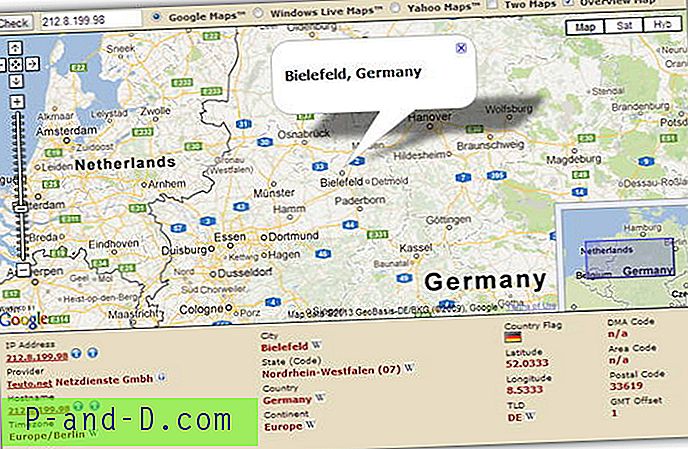

![[Toolkit] OnePlus 3 til at låse op bootloader, rod og flash TWRP](http://p-and-d.com/img/other/582/oneplus-3-unlock-bootloader.png)


